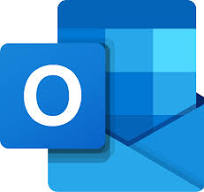Сигурно сте
виделе како вашите родители или наставници користат нешто што се вика „email“.
Ама што е тоа всушност? Ајде да откриеме заедно!
1. Што е тоа
електронска пошта (email)?
- Замисли си дека пишуваш писмо
на хартија. Го ставаш во плик, лепиш марка и го носиш во пошта за да
стигне до твојот другар.
- Електронската пошта е многу
слична, ама е дигитална! Тоа значи дека пораките ги пишуваш на
компјутер, таблет или паметен телефон.
- Наместо поштар, интернетот
ги носи твоите дигитални писма до пријателите, наставниците или
семејството. И тоа многу, многу брзо – речиси веднаш!
2. Зошто
користиме email?
Email - от е корисен затоа што:
- Брз е: Пораките стигнуваат за неколку
секунди, дури и ако твојот другар е на другиот крај на светот!
- Лесен е за користење: Кога ќе научиш, ќе видиш колку
е едноставно да пратиш и примиш порака.
- Можеш да праќаш и примаш датотеки: Слики од роденден, домашна
задача во Word, интересен линк – сето тоа можеш да го „закачиш“ на твојата email порака.
- Заштедува хартија: Користиме помалку хартија, што
е добро за нашата планета!
- Потребен е: За многу работи на интернет,
како некои игри, учење на далечина или регистрирање на корисни
веб-страници, често ќе ти треба email адреса.
3. Твојата
email адреса – како изгледа?
Секој што
користи email има своја уникатна адреса. Таа е како твојата домашна адреса, ама
за дигитални писма. Email адресата има два главни дела, поврзани со знакот @
(овој знак го читаме „ет“ или понекогаш го викаат „мајмунче“).
Еве како
изгледа: твоетокорисничкоиме@сервисзаemail.com
Примери:
- petar.petrov@gmail.com
- ana.cvetanoska@outlook.com
- super.ucenik6@yahoo.com
Да ги разгледаме
деловите:
- твоетокорисничкоиме: Ова е
името што ти (или твоите родители) го избираш кога правиш email. Може да
биде твоето име и презиме, некој прекар или нешто креативно (но секогаш
пристојно!).
- @: Овој знак секогаш стои
помеѓу корисничкото име и сервисот за email.
- сервисзаemail.com: Ова е името
на компанијата што ти ја дава услугата за имејл. Најпознати се gmail.com,
outlook.com, yahoo.com.
4. Како да
напишеш и испратиш email?
Кога сакаш
да напишеш нова порака, во програмата за email (како Gmail или Outlook) барај
копче што вели „Compose“ (Состави), „New Mail“ (Нова пошта), „Напиши
нова“ или слично.
Ќе видиш
неколку важни полиња што треба да ги пополниш:
- До (To): Тука ја пишуваш email адресата
на лицето на кое му ја праќаш пораката. (На пример: drugarotmoj@gmail.com)
- Предмет (Subject / Наслов): Ова е многу важно! Тука
пишуваш краток опис за што се работи во твојата порака. Така, тој што ја
прима пораката веднаш ќе знае за што станува збор.
- Добар пример за Предмет: „Прашање за домашната по
математика“, „Покана за мојот роденден“, „Слики од вчерашниот излет“
- Лош пример за Предмет: (да го оставиш празно) или
само „Еј!“
- Тело на пораката: Ова е големиот празен простор
каде што ја пишуваш целата твоја порака. Добро е да почнеш со поздрав (На
пример: Здраво Ана,), да напишеш што сакаш да кажеш, и да завршиш со
поздрав (На пример: Поздрав, Петар).
- Прилог (Attachment / Закачи
датотека): Ако
сакаш да испратиш слика, документ или некоја друга датотека заедно со
пораката, барај икона што личи на спојувалка (📎). Кликни на неа за да ја избереш и додадеш
датотеката од твојот компјутер.
- Испрати (Send / Прати): Кога сè е напишано и
проверено, кликни на ова копче за да ја испратиш пораката! Тргна на пат!
5. Каде
можам да имам email? (Популарни сервиси)
Има многу
компании што нудат бесплатни имејл услуги. Некои од најпознатите и најкористени
се:
- Gmail (од компанијата Google) –
можеби ќе го препознаеш по неговото шарено лого што личи на буквата „М“.
- Outlook.com (од компанијата Microsoft) –
често има сино лого и е поврзан со други програми на Microsoft.
И Gmail и
Outlook.com се одлични и лесни за користење! Имаат слични функции, само
изгледаат малку поинаку.
6. Важни
работи што треба да ги знаеш (Email Бонтон и Безбедност):
- Биди културен/на: Секогаш користи убави зборови,
исто како кога зборуваш со некого лице в лице. Поздрави на почетокот и на
крајот на пораката.
- Пишувај јасно: Провери дали си напишал/а сè
точно и разбирливо пред да ја испратиш пораката.
- Не пишувај СÈ СО ГОЛЕМИ БУКВИ: НА ИНТЕРНЕТ, КОГА ПИШУВАШ СÈ
СО ГОЛЕМИ БУКВИ, ИЗГЛЕДА КАКО ДА ВИКАШ!
- Предметот е твој пријател: Секогаш ставај јасен Предмет
за примачот да знае што да очекува.
- ВНИМАВАЈ! Пази се од непознати
и сомнителни пораки!
- Ако добиеш email од некој што
не го познаваш, или ако насловот (Предметот) ти звучи чудно или премногу
добро за да биде вистина (на пр. „Освоивте награда!“), не го отворај!
- НИКОГАШ не отворај прилози
(attachments) од
непознати луѓе. Тие можат да содржат вируси што ќе му наштетат на твојот
компјутер или телефон.
- Ако не си сигурен/на за некој
имејл, веднаш прашај ги твоите родители или наставникот. Тие ќе ти
помогнат.
- Чувај ја лозинката тајна! Твојата лозинка за имејл е
како клуч за твојата дигитална куќа. Не ја кажувај на никој освен на
твоите родители.
7. Корисни
зборчиња за email (малечок речник):
- Влезно сандаче (Inbox /
Примени): Ова е
местото каде што стигнуваат сите нови пораки што ги добиваш.
- Испратени (Sent / Испратени): Тука се чуваат копии од
пораките што ти си ги испратил/а.
- Нацрти (Drafts / Работни
верзии): Ако
почнеш да пишуваш порака, но не ја испратиш веднаш, таа може да се зачува
тука за да ја довршиш подоцна.
- Одговори (Reply / Одговори): Копче што го користиш кога
сакаш да одговориш на порака што си ја добил/а.
- Препрати (Forward / Препрати): Копче што го користиш кога
сакаш некоја интересна порака што си ја добил/а да ја испратиш на некој
друг.
- Избриши (Delete / Избриши): За бришење на пораки што
повеќе не ти требаат.